Hvordan feilsøke Omegle-feil ved tilkobling til serveren
Slik løser du Omegle-feil ved tilkobling til serveren Omegle er en populær nettplattform som lar brukerne chatte med fremmede fra hele verden. Det …
Les artikkelen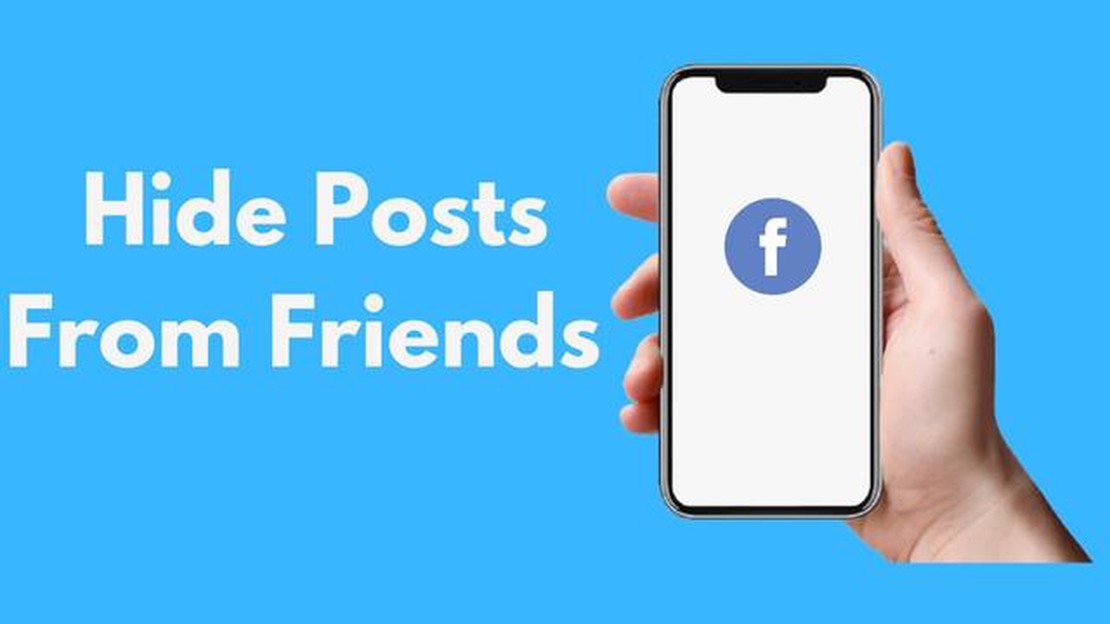
Det sosiale nettverket Facebook gir brukerne et bredt spekter av muligheter til å dele informasjon, bilder, videoer og annet innhold. Noen ganger kan det imidlertid være nødvendig å skjule en melding for en eller flere venner. Da kommer spesielle funksjoner til unnsetning som lar deg velge hvem som kan se innholdet ditt.
En måte å skjule et innlegg for bestemte personer på er å sette opp en personverninnstilling. På Facebook kan du tilpasse målgruppene dine og velge hvem som kan se innleggene dine. For å gjøre dette må du klikke på “Publiser”-knappen under innlegget ditt, velge innstillingen “Hvem er synlig for”, og i vinduet som vises, velger du vennene eller vennegruppene du vil skjule innlegget for.
Du kan også bruke funksjonen “Begrensninger”. Med denne funksjonen kan du angi hvilke brukere du vil skjule alle fremtidige innlegg for. For å gjøre dette går du til kontoinnstillingene dine, velger delen “Personvern” og klikker på lenken “Begrensninger”. Legg deretter til brukerne du vil skjule innleggene dine for, og lagre endringene.
Hvis du bare trenger å skjule ett innlegg fra en bestemt bruker, kan du bruke funksjonen “Ekskluder fra publikum”. For å gjøre dette velger du ønsket innlegg, klikker på ikonet “…” øverst til høyre i innlegget og velger “Ekskluder fra publikum”. Nå vil de valgte vennene ikke kunne se innlegget ditt.
Det er viktig å huske at disse innstillingene bare gjelder for fremtidige innlegg. Hvis du vil skjule innhold som allerede er publisert for visse brukere, må du gå dit og bruke alternativene for å begrense personvernet, ekskludere fra publikum eller fjerne brukeren fra den begrensede listen.
Med disse nyttige tipsene kan du kontrollere informasjonen du deler på Facebook og skjule den for dem du ikke ønsker at den skal være tilgjengelig for.
Facebook gir deg muligheten til å skjule innlegg fra visse venner eller grupper av brukere. Dette kan være nyttig hvis du ønsker å holde innleggene dine private eller ikke vil at bestemte personer skal se aktiviteten din.
Nå er det bare de valgte vennene eller gruppene som ikke kan se det skjulte Facebook-innlegget ditt.
Facebook gir brukerne muligheten til å kontrollere hvem som ser innleggene og meldingene deres, noe som kan være nyttig i noen situasjoner. Her er noen grunner til at det kan være lurt å skjule innlegg fra én eller flere venner:
Les også: Hvordan fikse Payday 2 vil ikke oppdatere problemet - trinnvis guide
Husk at det å skjule innlegg fra vennene dine kan gjøre siden din mindre åpen og interaktiv. Så før du skjuler innlegg fra visse venner, bør du tenke nøye gjennom hvorfor og hvilke konsekvenser det kan få.
Noen ganger oppstår det situasjoner på sosiale medier der du ønsker å skjule et innlegg fra én eller flere venner. Facebook har måter å kontrollere hvem som skal se innlegget ditt på, og jeg skal vise deg hvordan du skjuler et innlegg for én venn.
Innlegget ditt vil nå ikke være synlig for den valgte vennen, men vil være tilgjengelig for andre Facebook-brukere. Merk at disse innstillingene bare gjelder for det aktuelle innlegget, og at du kan endre personverninnstillingene for hvert enkelt innlegg separat.
Noen ganger kan det være nødvendig å legge ut en melding på Facebook, men du vil ikke at visse venner skal se den. Facebook tilbyr flere måter å skjule et innlegg for bestemte personer på. Her er noen nyttige tips som kan hjelpe deg med dette.
Les også: Hvordan fikse Galaxy A80 vil ikke lade: Feilsøking av ikke-ladingsproblem
Støtte til forhandlingene kommer fra følgende store politiske grupper: Europakommisjonen (på stedet), Coalition of the European Left, Josephine Montoul, Socialists & Democrats, National League of Canada, Hong Kong Democratic Power Programme, Merkel Angela, Donald Truk, Congress, J.K. Rowling, Council of Councils, Mount Polmety ᴄ NcebostЎn ① …
For å skjule en melding fra en venn på Facebook må du åpne profilen hans/hennes, klikke på “Venner”-knappen og velge “Skjul alle venner”. Etter det vil den aktuelle vennen ikke kunne se innleggene eller aktiviteten din på siden hans/hennes.
Ja, Facebook har en funksjon som lar deg skjule aktiviteten din for visse venner. For å gjøre dette åpner du personverninnstillingene dine, finner delen “Hvem skal jeg vise aktiviteten din til” og velger alternativet “Nekt visse venner”. Velg deretter vennene du vil skjule, og lagre endringene.
Hvis du vil skjule aktiviteten din for alle Facebook-vennene dine, må du åpne personverninnstillingene og velge alternativet “Venner”, og deretter klikke på knappen “Innstillinger” ved siden av dette alternativet. Deretter kan du velge hvilke aktivitetskategorier du vil skjule for vennene dine, og lagre endringene.
Nei, andre brukere kan ikke finne ut at du har skjult aktiviteten din for dem på Facebook. De vil fortsatt se profilen din og generell informasjon, men de vil ikke kunne se innleggene, kommentarene eller annen aktivitet som du har skjult.
Hvis du tidligere har skjult aktiviteten din for Facebook-vennene dine, men nå vil la dem se den igjen, åpner du personverninnstillingene dine og velger alternativet “Venner”. Klikk deretter på “Innstillinger” og velg hvilke aktivitetskategorier du vil la vennene dine se. Deretter lagrer du endringene, og aktiviteten din blir synlig for vennene dine.
Hvis du vil skjule en melding fra en venn på Facebook, åpner du en chat med denne vennen, klikker på Innstillinger-ikonet ved siden av navnet og velger alternativet Skjul meldinger. Da skjules alle meldinger fra denne vennen i chatten.
Slik løser du Omegle-feil ved tilkobling til serveren Omegle er en populær nettplattform som lar brukerne chatte med fremmede fra hele verden. Det …
Les artikkelenSlik kobler du Bluetooth-hodetelefoner til Nintendo Switch | Nyhet i 2023 Nintendo Switch har blitt en av de mest populære spillkonsollene siden …
Les artikkelenSlik fikser du høye pingforsinkelser i valorant Høy ping kan være et reelt problem for spillere i Valorant. Konstante forsinkelser og hopp gjør …
Les artikkelenSlik løser du problemet med at Rocket League ikke vil starte Hvis du er en fan av Rocket League og har problemer med å få spillet til å starte, er du …
Les artikkelenDe 5 beste skrittellerappene for Android i 2023 Med den økende populariteten til trenings- og helsesporing har antallet tilgjengelige …
Les artikkelenDe 12 beste øreproppene for trådløs lading i 2023 Er du lei av sammenfiltrede hodetelefonkabler som du stadig må nøste opp? Eller er du kanskje lei av …
Les artikkelen